آموزش نحوه استفاده از متریال ها و آبجکت های آماده در تری دی مکس (Vray)

حتما برای شما هم پیش آمده است که یک آبجکت آماده مثلا از شرکت Evermotion را داخل فایل تری دی مکس خود ایمپورت کنید ولی متریال ها نمایش داده نشوند. یا اینکه اصلا نمی دانید چگونه متریال های آماده (مثلا وب سایت Vraymaterials) را در کار خود استفاده کنید. این پست را برای آموزش این موضوع نوشته ایم. این پست درواقع در ادامه آموزش های کاربردی نرم افزار تری دی مکس می باشد.
۱- نحوه استفاده از متریال های آماده در ۳dsmax یا Vray
در ویدیو کوتاه زیر با این موضوع آشنا می شوید. خیلی راحت باید دکمه M را فشار دهید تا پنجره متریال ها باز شود و سپس، همانگونه که در ویدیو نشان داده شده، متریال را انتخاب کنید و …
پس بطور خلاصه طبق مراحل زیر می توانید یک متریال آماده را وارد تری دی مکس کنید:
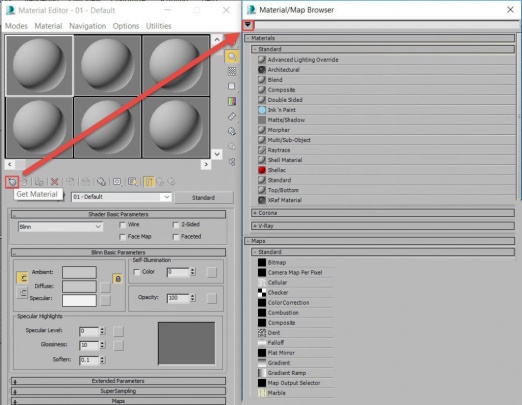
مرحله اول وارد کردن متریال
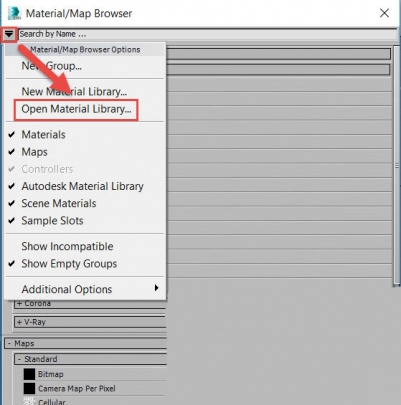
مرحله دوم وارد کردن متریال
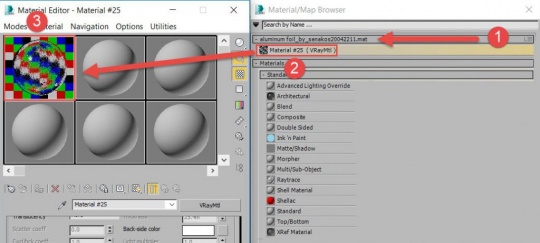
مثالی از وارد کردن متریال تری دی مکس
۲- نحوه وارد کردن آبجکت های آماده ۳dsmax بهمراه متریال ها یا texture شان
یک موضوع دیگر که کاربران ۳dsmax در آن مشکل دارند این است که اگر یک آبجکت آماده را در تری دی مکس import کنید، متریال ها نشان داده نمی شوند و باید با کشیدن آن آبجکت به داخل پنجره نرم افزار تری دی مکس (درحالیکه نرم افزار باز است) آن را merge کنید.
با این حال بعد از merge کردن هم ممکن است متریال ها نشان داده نشوند. در این صورت یک راه آسان وجود دارد. کافی است بعد از مرج کردن، از Asset Tracker استفاده کنید. برای این کار: از پنجره منو Application Menu > References > Asset Tracking
سپس لیستی از آبجکت هایی که در صحنه وارد کرده اید نمایش داده می شود. روی نام هر آبجکتی که متریال ها نشان داده نمی شوند، کلیک راست کنید و گزینه Set path را بزنید و آدرس پوشه ای که آبجکت و متریال هایش در آن قرار دارند را وارد کنید. به همین راحتی!
حتما بخوانید: آموزش تصویری و جامع ساخت و ویرایش متریال در پلاگین V-Ray
اگر سوالی در این زمینه دارید در بخش نظرات مطرح کنید تا سریع و آسان به آن پاسخ دهیم.
بسیار کاربردی
- نکاتی کاربردی درباره Vray قبل از شروع یادگیری آن
- دانلود رایگان ۲۰ درس مهم آموزش ۳dsmax و Vray معماری (فیلم فارسی+PDF)
- دانلود رایگان ۲ تا از بهترین کتابهای PDF آموزش ۳dsmax (زبان فارسی)
- دانلود ۴۰۰ تااز بهترین و کاربردی ترین متریال های معماری ۳dsmax (پلاگین Vray)
- معرفی و دانلود رایگان ۱۵ تا از بهترین پلاگین های کاربردی نرم افزار ۳dsmax
- ۵۰ نکته و ترفند برای افزایش سرعت کار در تری دی مکس
- ۳۰ تا از بهترین نمونه کارهای طراحی داخلی و معماری با ۳dsmax+Vray سال ۲۰۱۸
- ۴ نکته ساده برای بهبود کیفیت رندرهای معماری که باید بدانید!
- ۴ تا از بهترین سی دی ها و دی وی دی های آموزش نرم افزار ۳dsmax
- آموزش گام به گام نورپردازی نمای بیرونی یک ساختمان ویلایی (پلاگین Vray)






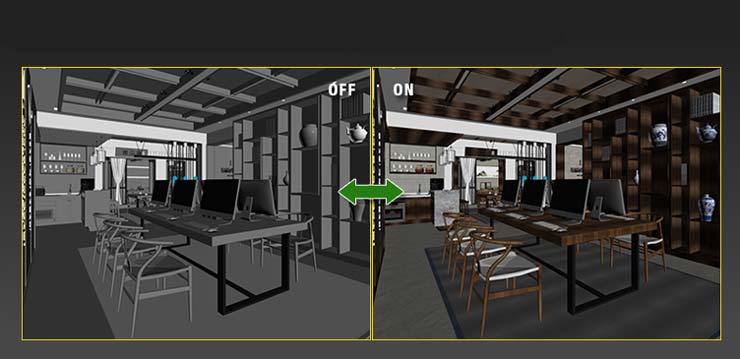


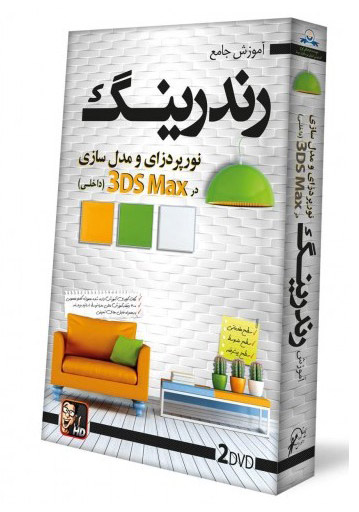
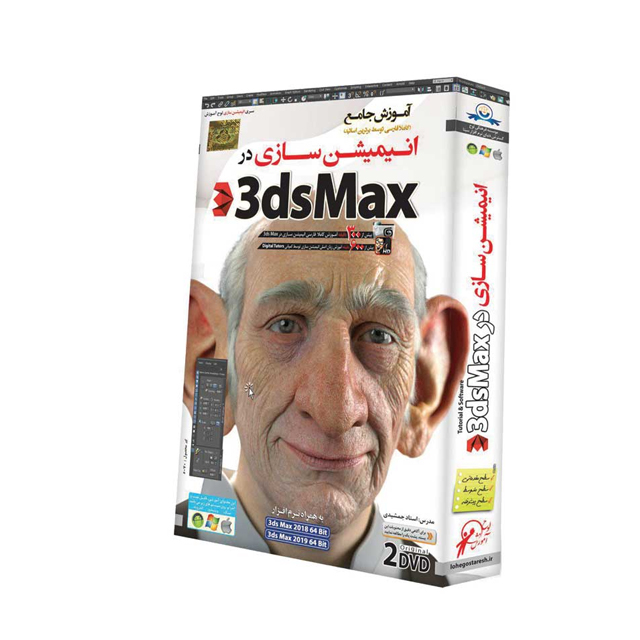

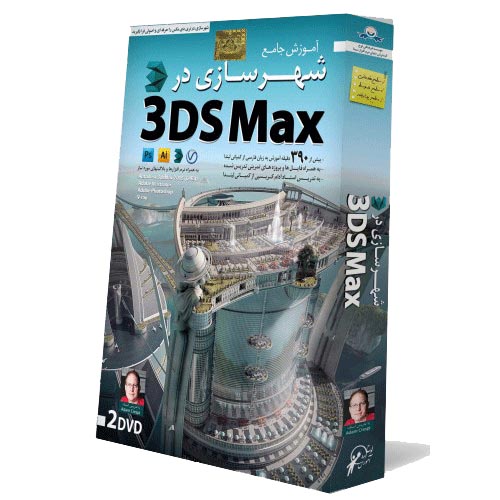
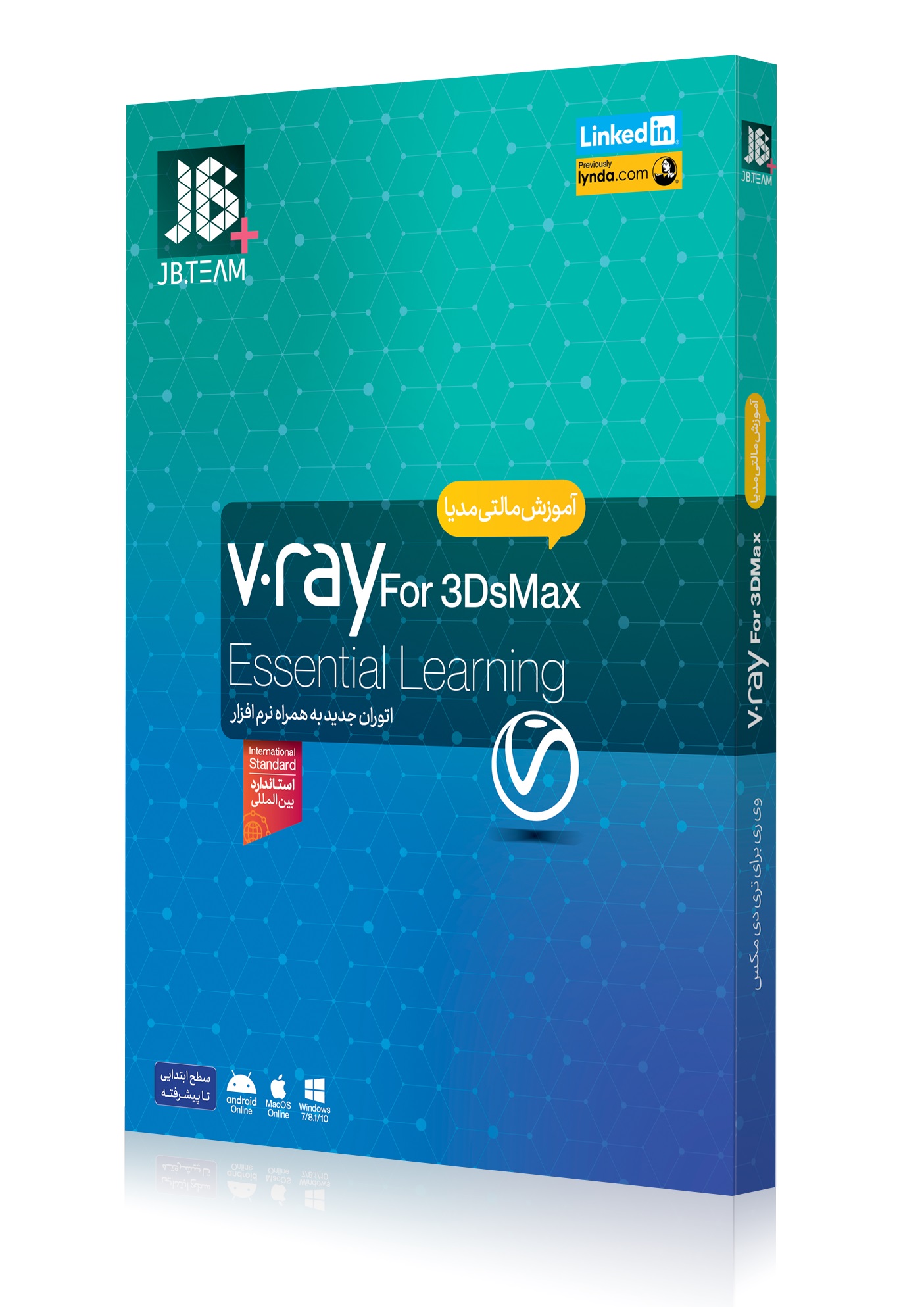
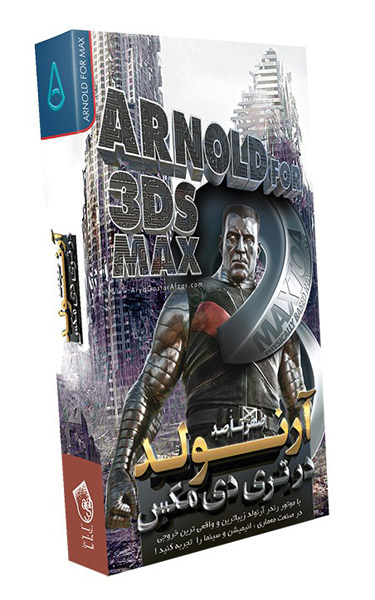
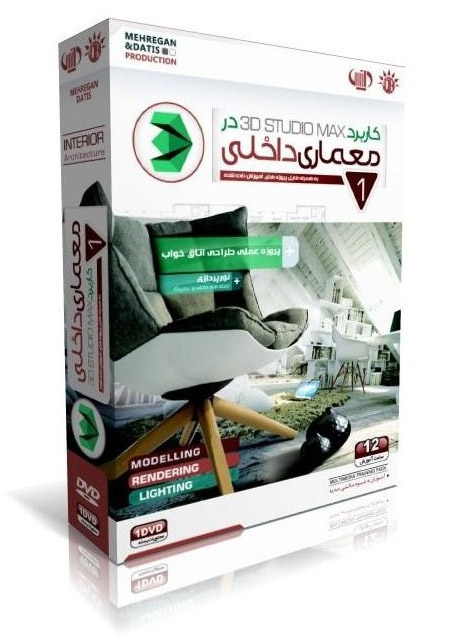
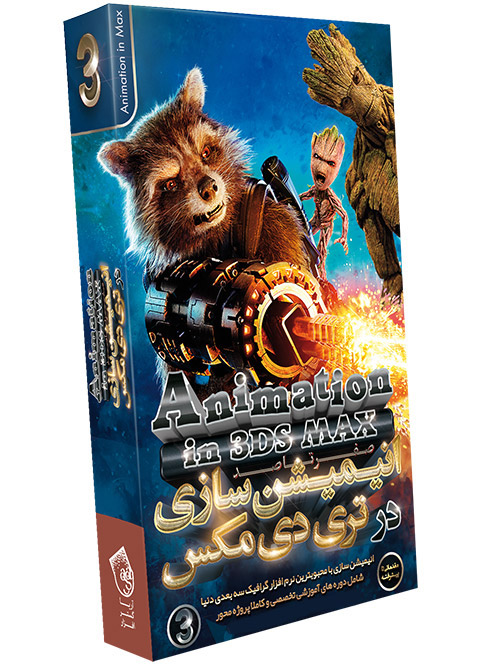
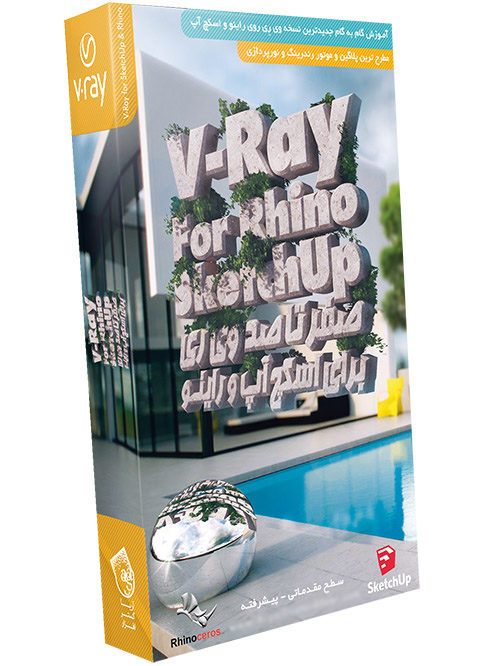
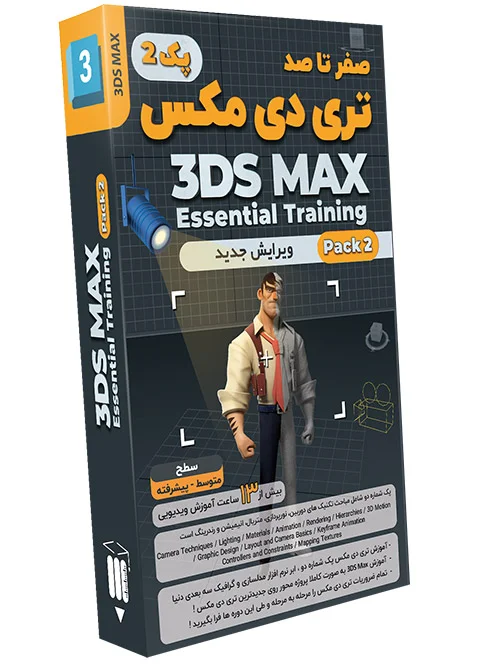
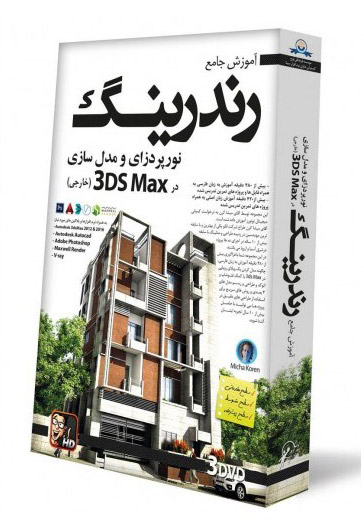

عالی بود خیلی ممنون و سپاس گذارم
پاسخسلام
پاسخبا این حال بعد از merge کردن هم ممکن است متریال ها نشان داده نشوند. در این صورت یک راه آسان وجود دارد. کافی است بعد از مرج کردن، از Asset Tracker استفاده کنید. برای این کار: از پنجره منو Application Menu > References > Asset Tracking
من این گزینه رو پیدا نکردم؟ کدوم منو هست؟
درود
این ویدیو را مشاهده بفرمایید: https://www.youtube.com/watch?v=QXfAd5z2yRA
از منوی file
وقتتون بخیر
پاسخمن همه کارهایی که گفتید انجام دادم اما بازم متریال هام نشون داده نمیشن
مطمئن شوید گزینه show shaded material in viewport را خاموش نکرده اید
باید یکی از تکسچرها رو بصورت دستی دوباره لود کنید برای متریال. بقیه هم خودشون لود میشن درست میشن
سلام خسته نباشید من وقتی می خوام از آبجکت ها ومتریال های آماده استفاده کنم در تری دی مکس 2021اصلادر قسمت import و بعد mergeارچ مدل ها در فایل یافت نمیشن در حالی که اگه خارج از نرم افزار فایل باز بشه کاملا قابل رویتند
سلام خسته نباشین
پاسخبرای مکس ۲۰۱۸ چجوری ابجکت های اماده رو تو کار ببریم من تا چند وقت پیش با ۲۰۱۴ کار میکردم و با merge کردن میتونستم بیارم اما الان نمیشه
درود.<a href=http://help.autodesk.com/view/3DSMAX/2018/ENU/?guid=__interactive_help_importing_assets_import_model_tex_mat_html rel=nofollow> این راهنمای ساده</a> را مطالعه نمایید
سلام این آبجکت ها از کدوم ورژن قابل استفاده است ؟
پاسخاز ۲۰۰۹ به بالا چک شده و مشکلی ندارند